Top 5 konwerterów WebM [lista 2024]
WebM to popularny, otwarty, wolny od opłat licencyjnych format wideo przeznaczony do sieci. Jest zoptymalizowany pod kątem wysokiej jakości przesyłania strumieniowego i obsługuje zarówno wideo, jak i audio. Ale zdarzają się sytuacje, gdy trzeba przekonwertować pliki WebM na inne formaty lub odwrotnie, w celu zapewnienia zgodności, edycji lub udostępniania. To właśnie tutaj Konwertery WebM wchodzą do gry. W tym artykule zagłębimy się w top 5 konwerterów WebM, dostarczając szczegółowe recenzje, tabelę porównawczą i odpowiedzi na niektóre często zadawane pytania. Niezależnie od tego, czy dopiero zaczynasz, czy masz wieloletnie doświadczenie w edycji wideo, ten przewodnik ma na celu pomóc Ci w wyborze idealnego narzędzia dostosowanego do Twoich wymagań.
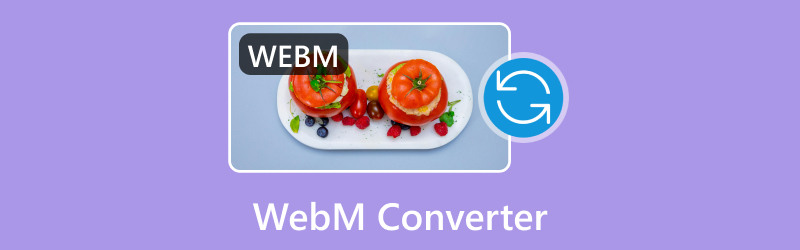
- LISTA PRZEWODNIKÓW
- Część 1. 5 najlepszych narzędzi do konwersji WebM
- Część 2. Który konwerter WebM jest najlepszy?
- Część 3. Jak przekonwertować plik WebM
- Część 4. Często zadawane pytania
Część 1. 5 najlepszych narzędzi do konwersji WebM
1. Najlepszy konwerter wideo ArkThinker

Najlepszy konwerter wideo ArkThinker to kompleksowe, łatwe w użyciu rozwiązanie do konwersji szerokiej gamy ponad 1000 formatów wideo i audio, w tym WebM. Umożliwia konwersję wsadową i gwarantuje wysoką jakość wyjścia, a także umożliwia użytkownikom dostosowywanie ustawień, takich jak rozdzielczość, szybkość transmisji i kodeki według własnych upodobań. Oprócz konwersji oprogramowanie oferuje funkcje edycji, kompresji i ulepszania wideo, dzięki czemu nadaje się zarówno dla początkujących, jak i doświadczonych profesjonalistów. Dzięki intuicyjnemu projektowi i szybkiej mocy przetwarzania naprawdę wyróżnia się wydajnością. ArkThinker Video Converter Ultimate to fantastyczny wybór do wydajnej konwersji plików WebM.
Cechy:
◆ Obsługuje ponad 1000 formatów, w tym WebM, MP4, AVI i inne.
◆ Możliwość konwersji wsadowej wielu plików jednocześnie.
◆ Wbudowany edytor wideo z możliwością przycinania, kadrowania i dodawania efektów.
◆ Przyspieszenie sprzętowe zapewniające większą prędkość konwersji.
◆ Wysoka jakość wydruku przy minimalnych stratach.
- Rozbudowana obsługa formatów.
- Szybkie prędkości konwersji.
- Przyjazny dla użytkownika interfejs.
- Potężne funkcje edycyjne.
- Oprogramowanie płatne z ograniczoną, bezpłatną wersją próbną.
2. Odtwarzacz multimedialny VLC
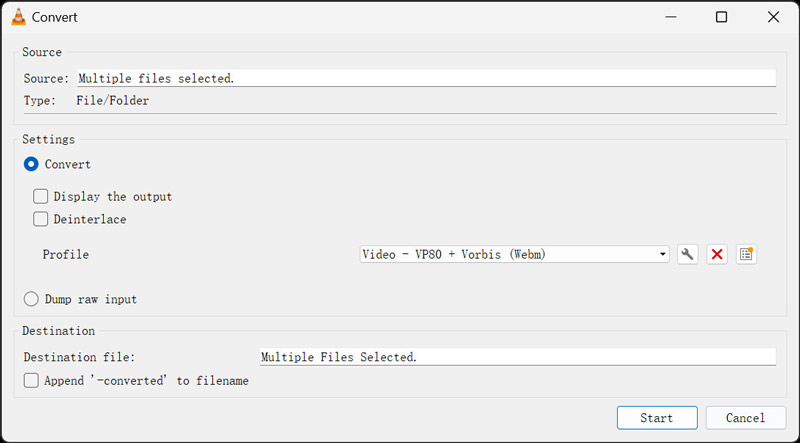
VLC Media Player jest popularnym wyborem do odtwarzania multimediów i służy również jako skuteczny konwerter WebM. Znany ze swojej kompatybilności z niemal każdym formatem multimediów, VLC jest wyposażony w zintegrowane narzędzia do konwersji, które umożliwiają użytkownikom bezproblemową transformację filmów WebM do formatów MP4, MOV i różnych innych. Jako darmowa i otwarta aplikacja dostępna na wielu platformach, oferuje bezproblemowe rozwiązanie dla każdego, kto potrzebuje konwertować pliki bez konieczności korzystania z dodatkowego oprogramowania. Proces konwersji jest przyjazny dla użytkownika, co czyni go idealnym rozwiązaniem dla użytkowników, którzy chcą szybko i niezawodnie konwertować swoje filmy do i z formatu WebM.
Cechy:
◆ Obsługuje szeroką gamę formatów wideo i audio.
◆ Bezpłatny i open-source.
◆ Podstawowe funkcje edycji, takie jak przycinanie i obracający się film.
◆ Dostępność międzyplatformowa (Windows, macOS, Linux).
- Całkowicie darmowy.
- Obsługuje wiele formatów.
- Proste i łatwe w użyciu.
- Ograniczone zaawansowane funkcje.
- Niższa prędkość konwersji w porównaniu do dedykowanych konwerterów.
3. Konwersja online

Online-Convert to wygodne narzędzie online, które umożliwia użytkownikom przekształcanie plików do wielu formatów, w tym WebM. Oferując szeroki zakres obsługiwanych formatów plików, jest idealnym wyborem dla każdego, kto szuka szybkich i łatwych konwersji wideo. Użytkownicy mogą bez wysiłku przesyłać filmy ze swoich urządzeń lub wklejać adresy URL, co pozwala im dostosować ustawienia wyjściowe, takie jak rozdzielczość wideo, szybkość transmisji i rozmiar pliku przed procesem konwersji. Ta platforma jest idealna dla tych, którzy chcą szybkiego i niezawodnego sposobu na konwersję filmów do formatu WebM lub odwrotnie bez konieczności pobierania oprogramowania.
Cechy:
◆ Nie jest wymagana instalacja oprogramowania.
◆ Obsługuje wiele formatów i opcji konwersji.
◆ Umożliwia dostosowanie ustawień wideo, takich jak rozdzielczość i szybkość transmisji.
◆ Bezpieczne i prywatne konwersje dzięki HTTPS.
- Wygodny i łatwy w użyciu.
- Nie ma potrzeby instalacji.
- Ograniczone funkcje w wersji darmowej.
- Zależne od połączenia internetowego.
- Wolniejsza konwersja w przypadku dużych plików.
4. Konwertuj w chmurze
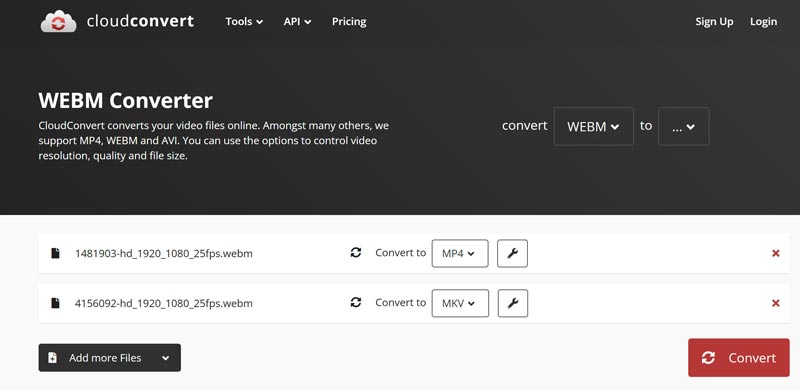
CloudConvert to doskonała platforma internetowa do konwersji plików, oferująca obsługę szerokiej gamy formatów, w tym WebM. Jako konwerter WebM upraszcza proces konwersji plików do i z różnych formatów wideo, takich jak MP4, AVI i MKV, bez konieczności pobierania oprogramowania. Użytkownicy mogą personalizować ustawienia konwersji, dostosowując takie aspekty, jak rozdzielczość wideo, szybkość transmisji i kodek, aby poprawić jakość wyjściową. Znany z łatwego w obsłudze interfejsu i silnego nacisku na prywatność, CloudConvert bezproblemowo integruje się z popularnymi platformami pamięci masowej w chmurze, takimi jak Google Drive i Dropbox, co czyni go wygodnym rozwiązaniem zarówno dla zwykłych użytkowników, jak i profesjonalistów.
Cechy:
◆ Obsługa ponad 200 formatów.
◆ Konfigurowalne ustawienia konwersji.
◆ Współpraca z rozwiązaniami do przechowywania danych w chmurze, takimi jak Google Drive i Dropbox.
◆ API dla programistów.
- Wysoka jakość wydruku.
- Elastyczne i konfigurowalne.
- Instalacja nie jest wymagana.
- Wersja darmowa ma ograniczenia co do rozmiaru pliku i liczby konwersji.
- Wymaga połączenia z Internetem.
- Do częstego korzystania wymagana jest subskrypcja.
5. Konwerter wideo Freemake

Freemake Konwerter wideo jest łatwo dostępnym narzędziem, które pozwala użytkownikom na bezproblemową konwersję filmów w różnych formatach, w tym WebM. Dzięki prostemu interfejsowi nawet nowicjusze mogą bezproblemowo przekształcać filmy za pomocą zaledwie kilku kliknięć. Obsługując szeroki zakres formatów wejściowych i wyjściowych, stał się popularną opcją dla tych, którzy muszą konwertować pliki WebM na różne urządzenia lub platformy. Podczas gdy darmowa wersja zawiera znaki wodne, pozostaje prostym wyborem dla podstawowych potrzeb konwersji, a wybranie wersji premium odblokowuje dodatkowe funkcje, takie jak szybsze przetwarzanie i usuwanie znaków wodnych.
Cechy:
◆ Obsługuje ponad 500 formatów.
◆ Umożliwia podstawową edycję, taką jak przycinanie i łączenie filmów.
◆ Konwertuje filmy na różne urządzenia, takie jak smartfony i tablety.
◆ Zawiera opcje nagrywania płyt DVD i Blu-ray.
- Przyjazny dla użytkownika interfejs.
- Rozbudowana obsługa formatów.
- Dostępna wersja bezpłatna.
- Wersja darmowa zawiera znak wodny na przekonwertowanych filmach.
- Niższa prędkość konwersji.
- Do odblokowania wszystkich funkcji wymagana jest wersja płatna.
Część 2. Który konwerter WebM jest najlepszy?
| Przetwornik | Obsługiwane formaty | system operacyjny | Cena | Prędkość | Ocena ogólna |
|---|---|---|---|---|---|
| Najlepszy konwerter wideo ArkThinker | 1000+ | Windows, macOS | Płatny (bezpłatny okres próbny) | Szybko | 4.5/5 |
| Vlc media player | 50+ | Windows, macOS, Linux | Bezpłatny | Umiarkowany | 4.0/5 |
| Konwersja online | 50+ | Oparte na Internecie | Darmowy (Płatne plany) | Powolny | 4.0/5 |
| CloudConvert | 200+ | Oparte na Internecie | Darmowy (Płatne plany) | Umiarkowany | 4.0/5 |
| Freemake Konwerter wideo | 500+ | Okna | Darmowa (wersja płatna) | Powolny | 4.0/5 |
Część 3. Jak przekonwertować plik WebM
5 konwerterów WebM wymienionych wcześniej to przyjazne użytkownikowi opcje konwersji plików WebM. W tej sekcji wykorzystamy ArkThinker Video Converter Ultimate jako studium przypadku, aby zilustrować, jak konwertować pliki WebM w zaledwie trzech prostych krokach.
Importuj swój WebM lub inne formaty wideo
Zacznij od pobrania i zainstalowania programu ArkThinker Video Converter Ultimate na urządzeniu z systemem Windows lub Mac.
Uruchom konwerter WebM i kliknij Dodaj pliki przycisk, aby zaimportować plik WebM lub dowolny inny format wideo, który chcesz przekonwertować.

Wybierz format wyjściowy
Znaleźć Format wyjściowy menu rozwijane i wybierz WebM lub dowolny inny format z listy, przechodząc do Wideo Sekcja w zakładce Profil.

Aby uzyskać dalsze dostosowania, kliknij Profil niestandardowy opcję obok WebM lub innego formatu wyjściowego na liście rozwijanej.
Możesz dostosować kanały, częstotliwość próbkowania, szybkość transmisji i kodek audio tutaj. Gdy wszystko będzie wyglądać dobrze, po prostu kliknij OK, aby zapisać ustawienia.

Konwertuj swój plik WebM
Na dole interfejsu ustaw Folder wyjściowy, aby określić, gdzie chcesz zapisać przekonwertowane pliki WebM lub inne. Po skonfigurowaniu wszystkiego kliknij Skonwertuj wszystko aby rozpocząć proces konwersji.

Pamiętaj, aby określić folder wyjściowy na dole ekranu, aby mieć pewność, że przekonwertowane pliki WebM lub inne pliki wideo zostaną zapisane w żądanej lokalizacji.
Część 4. Często zadawane pytania
Jaka jest różnica pomiędzy WebM i MP4?
WebM to format open-source, wolny od opłat licencyjnych, zaprojektowany dla sieci, podczas gdy MP4 to wysoce kompatybilny format, który działa bezproblemowo na większości urządzeń i platform. WebM jest zoptymalizowany pod kątem strumieniowania internetowego, podczas gdy MP4 to bardziej wszechstronny format do różnych przypadków użycia.
Czy mogę przekonwertować WebM do MP4 bez utraty jakości?
Tak, wiele konwerterów, takich jak ArkThinker Video Converter Ultimate i CloudConvert, oferuje wysokiej jakości konwersje, które zachowują oryginalną jakość wideo. Jednak zawsze upewnij się, że używasz odpowiednich ustawień, aby uniknąć niepotrzebnej kompresji.
Który konwerter WebM jest najlepszy dla początkujących?
Jeśli jesteś nowicjuszem w dziedzinie odtwarzaczy multimedialnych, ArkThinker Video Converter Ultimate jest doskonałym wyborem ze względu na intuicyjny design i bezproblemową obsługę. Jego darmowa wersja oferuje podstawowe funkcje konwersji, które są łatwe do zrozumienia.
Czy można wykonać konwersję wsadową wielu plików WebM jednocześnie?
Tak, narzędzia takie jak ArkThinker Video Converter Ultimate i Freemake Video Converter obsługują konwersję wsadową, co umożliwia konwersję wielu plików jednocześnie.
Czy są dostępne jakieś bezpłatne konwertery WebM online?
Tak, zarówno Online-Convert, jak i CloudConvert oferują bezpłatne wersje, które umożliwiają konwersję plików WebM online bez instalacji. Mogą jednak mieć ograniczenia dotyczące rozmiaru pliku i liczby konwersji.
Wniosek
W tym przewodniku omówiliśmy 5 najlepszych konwerterów WebM, każdy z mocnymi i słabymi stronami. ArkThinker Video Converter Ultimate jest wysoce zalecany dla tych, którzy potrzebują wszechstronnego i wydajnego narzędzia. Jeśli chcesz łatwej w użyciu i bezpłatnej alternatywy, VLC Media Player jest doskonałym wyborem. Narzędzia online, takie jak Online-Convert i CloudConvert, oferują wygodę, podczas gdy Freemake Video Converter zapewnia rozbudowane wsparcie formatu z przyjaznym dla użytkownika interfejsem. Ponieważ WebM nadal jest ważnym formatem dla treści internetowych, posiadanie niezawodnego konwertera w zestawie narzędzi jest niezbędne do płynnego przetwarzania wideo w dzisiejszym cyfrowym krajobrazie.
Co sądzisz o tym poście? Kliknij, aby ocenić ten wpis.
Doskonały
Ocena: 4.8 / 5 (na podstawie 407 głosów)
Artykuły względne
- Konwersja wideo
- Przewodnik krok po kroku, jak przekonwertować M2TS na MKV
- Top 5 konwerterów WebM do MP4 w 2024 r.
- Jak przekonwertować WAV na MP3 w 5 narzędziach bez ograniczeń
- 4 najlepsze konwertery do zmiany rozmiaru i proporcji wideo
- 4 sposoby na konwersję MP4 do WebM online. Komputer i telefon komórkowy
- Co to jest plik DAV i jak go odtwarzać
- Ostateczny przegląd XMedia Recode [obejmuje kroki]
- Najlepsze 5 sposobów, które pomogą Ci przekonwertować format QuickTime na MP4
- Jak zdobyć film MP4 i wyeksportować go z odtwarzacza VLC
- Recenzja konwertera wideo VideoSolo Ultimate [2024]



